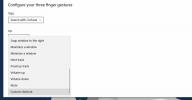Kaip sinchronizuoti du aplankus kompiuteryje su „Windows 10“
Aplanko sinchronizavimo sprendimai nėra skirti tik failų atsarginėms kopijoms kurti iš debesies disko arba į kitą sistemą. Taip pat yra sprendimų, kaip sinchronizuoti aplankus tarp vietinių diskų, kai kurie yra paremti komandų eilutėmis, o kai kurie turi GUI. Programos su GUI leidžia lengviau nustatyti sinchronizavimą. Jei norite sinchronizuoti du aplankus „Windows 10“, „Microsoft“ „SyncToys“ yra pirmasis įrankis, kurį turėtumėte išbandyti. Jis turi paprastą GUI ir siūlo kelias sinchronizavimo parinktis.
Sinchronizuokite du aplankus „Windows 10“
Atsisiųskite „SyncToys“ iš „Microsoft“. Įdiekite ir paleiskite. Spustelėkite parinktį Kurti naują katalogų porą.

„SyncToys“ nepažymėjo aplankų kaip šaltinio ar tikslo. Tai suteikia jiems daug paprastesnius pavadinimus; kairysis ir dešinysis aplankai. Pasirinkite du aplankus, kuriuos norite sinchronizuoti, ir atsiminkite, kuris yra kairysis aplankas, o kuris - dešinysis.

Turite tris skirtingas sinchronizavimo parinktis; Sinchronizuoti, aidėti ir prisidėti. Pasirinkę kiekvieną iš šių parinkčių pamatysite aprašymą, kuriame nurodoma, kaip veikia kiekviena sinchronizacija.
- Sinchronizavimas sinchronizuos visus failus ir aplankus tarp dviejų aplankų. Jei ištrinsite ką nors iš vieno iš aplankų, jis bus ištrintas ir iš kito.
- Aidas nukopijuos visus naujus failus ir visus atnaujintus failus iš kairiojo aplanko į dešinįjį aplanką. Jei ištrinsite arba pervardysite failą iš kairiojo aplanko, jis bus ištrintas ir (arba) pervardytas ir dešiniajame aplanke.
- Prisidėti nukopijuos naujus ir atnaujintus failus ir aplankus iš kairiojo aplanko į dešinįjį. Pervardyti failai kairiajame aplanke taip pat bus pervadinti dešiniajame. Nei failai, nei aplankai nebus ištrinti abiem kryptimis, taigi jei ištrinsite failą iš kairiojo aplanko, jis nebus ištrintas iš dešiniojo aplanko.
Baigkite kurti porą ir spustelėkite Vykdyti, kad sinchronizuotumėte failus ir aplankus.
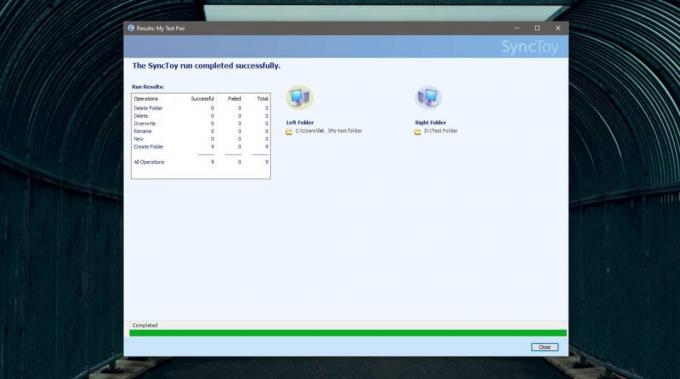
Programą reikia paleisti rankiniu būdu, tačiau galite naudoti suplanuotą užduotį, kad ji būtų paleista automatiškai. Norėdami sukurti užduotį, naudokite užduočių planuoklę. Pasirinkite, kada norite paleisti programą skiltyje „Triggeriai“, pasirinkdami laiko grafiką. Skirtuke Veiksmai pridėkite naują veiksmą, kad paleistumėte programą.
Skiltyje „Programa / scenarijus“ pasirinkite „SyncToy.exe“ failą ir lauke „Pridėti argumentus (neprivaloma)“ įveskite „-R“. Tai vykdys visas jūsų sukurtas aplanko sinchronizavimo poras. Jei norėtumėte tik paleisti vieną porą, lauke „Pridėti argumentus (pasirenkama) naudokite„ -R “Aplanko poros pavadinimas“.

Įrašykite užduotį ir įgalinkite ją. Tai kasdien vykdys „SyncToys“ įprastu laiku ir sinchronizuos jūsų aplankus.
Paieška
Naujausios žinutės
Patikrinkite slaptažodžio stiprumą ir pažeidžiamumą naudodami „Pass-O-Meter“
Turėkite tvirtą slaptažodį, kad išvengtumėte kenkėjiškos programinė...
Kaip sustiprinti per daug tylius garso failus „Windows 10“
Garsą įrašyti paprasta. Daugelis išmaniųjų telefonų gali įrašyti ge...
Išsamus ir išsamus gestų vadovas „Windows 10“
Gestai visada buvo „macOS“ funkcija, tačiau „Windows 10“ tai pakeit...